كيفية إنشاء إشعار إدارة WooCommerce عن البرنامج المساعد - تطوير WooCommerce
نشرت: 2020-08-22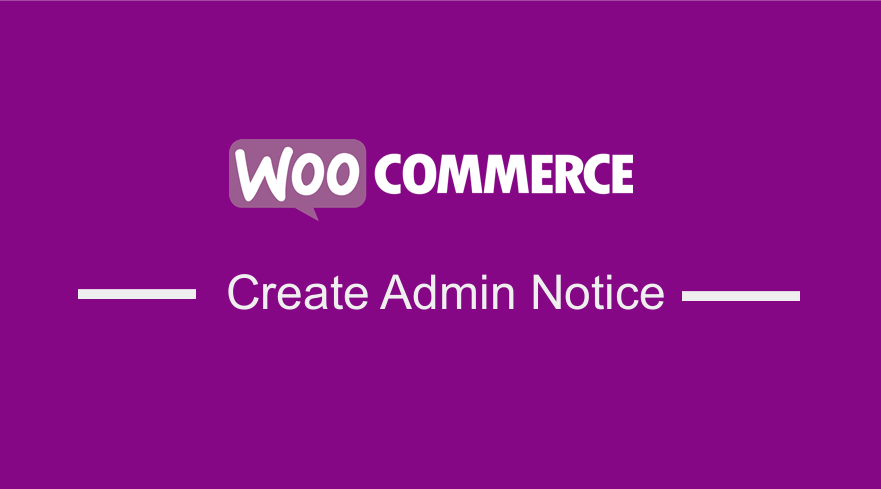 بصفتك مطور WooCommerce ، غالبًا ما تكون هناك حاجة لإنشاء إشعارات المسؤول عند إنشاء سمة أو مكون WooCommerce الإضافي. يمكن أن يكون إشعار مسؤول WooCommerce لتحذير المستخدمين بشأن تحديث ما ، أو لإبلاغهم بعملية أو لتذكيرهم بشيء مهم.
بصفتك مطور WooCommerce ، غالبًا ما تكون هناك حاجة لإنشاء إشعارات المسؤول عند إنشاء سمة أو مكون WooCommerce الإضافي. يمكن أن يكون إشعار مسؤول WooCommerce لتحذير المستخدمين بشأن تحديث ما ، أو لإبلاغهم بعملية أو لتذكيرهم بشيء مهم.
مثال على إشعار إدارة WooCommerce
بشكل عام ، يمكن أن يختلف إشعار مسؤول WordPress ويكون له رموز ألوان مختلفة وستظهر في الجزء العلوي من صفحة المسؤول كما هو موضح في الصورة أدناه لإشعار مسؤول WooCommerce.
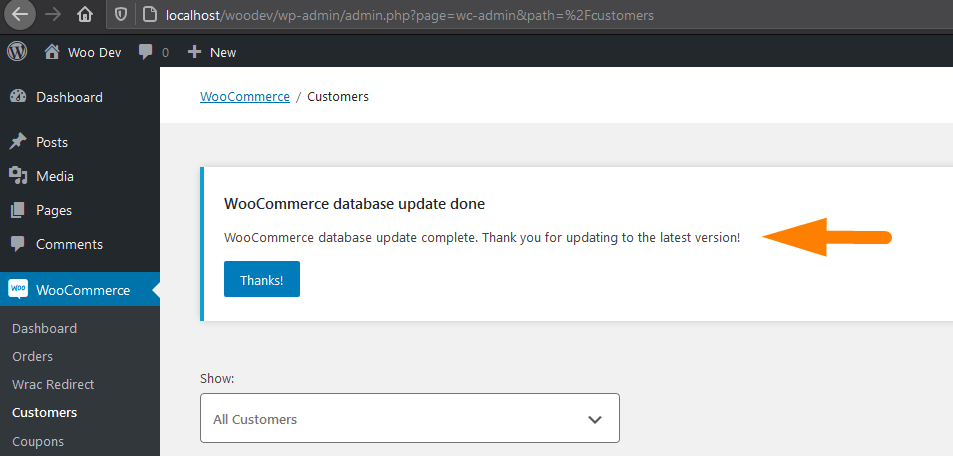
كل إشعار من إشعارات المسؤول عبارة عن div تم تصميمه بخلفية بيضاء ، ويتم إخراج نص الإشعار والحد الأيسر له لون مختلف للإشعارات المختلفة كما هو موضح أدناه.
الأنواع الخمسة المختلفة هي ألوان الإشعارات وتشمل الرمادي والأحمر والأخضر والبرتقالي والأزرق. بالنظر إلى أسماء الفئات ، تُستخدم الأسماء الحمراء لعرض الأخطاء ، والأخضر لرسائل النجاح ، والبرتقالي للتحذيرات والأزرق للإشعارات الإعلامية والرمادي للإشعارات الافتراضية.
يمكن أن تكون إشعارات مسؤول WordPress العامة كما هو موضح في الصورة أدناه مع الكود الخاص بها: 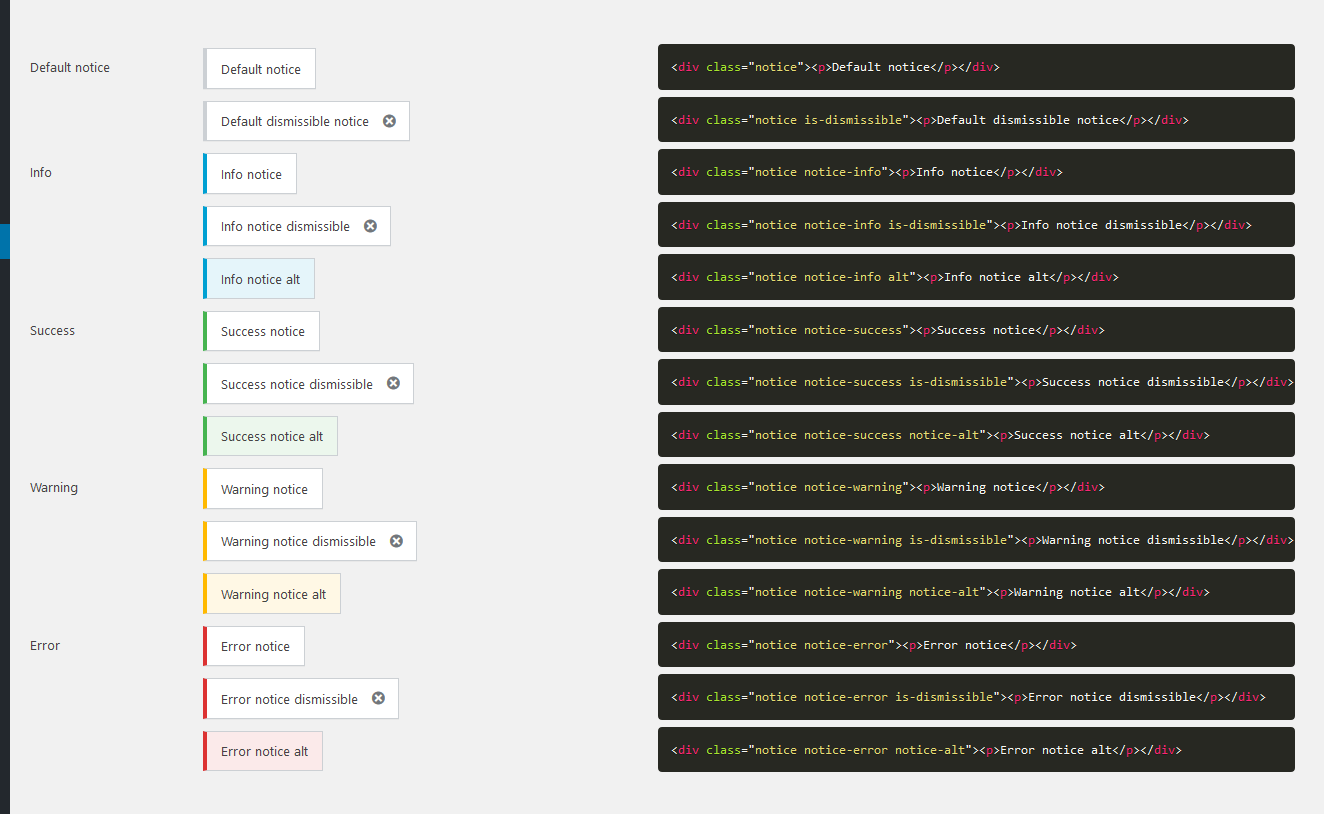 إذا كنت ترغب في نسخ الكود ، فإن ما يلي هو مقتطف الشفرة لكل من إشعارات مشرف WordPress هذه.
إذا كنت ترغب في نسخ الكود ، فإن ما يلي هو مقتطف الشفرة لكل من إشعارات مشرف WordPress هذه.
<div class = "إشعار"> <p> الإشعار الافتراضي </ p> </div> <div class = "إشعار غير قابل للرفض"> <p> إشعار افتراضي قابل للرفض </ p> </div> <div class = "إشعار إشعار-معلومات"> <p> إشعار معلومات </ p> </div> <div class = "إشعار إشعار-معلومات غير قابل للرفض"> <p> يمكن رفض إشعار المعلومات </ p> </div> <div class = "إشعار إشعار-معلومات alt"> <p> بديل إشعار المعلومات </ p> </div> <div class = "note note-success"> <p> إشعار بالنجاح </ p> </div> <div class = "إشعار إشعار-النجاح غير قابل للرفض"> <p> إشعار النجاح قابل للرفض </ p> </div> <div class = "إشعار إشعار-نجاح إشعار-alt"> <p> بديل إشعار النجاح </ p> </div> <div class = "إشعار إشعار-تحذير"> <p> إشعار تحذير </ p> </div> <div class = "إشعار إشعار-تحذير غير قابل للرفض"> <p> يمكن رفض إشعار التحذير </ p> </div> <div class = "إشعار إشعار-تحذير إشعار-alt"> <p> بديل إشعار تحذير </ p> </div> <div class = "إشعار إشعار-خطأ"> <p> إشعار خطأ </ p> </div> <div class = "إشعار إشعار-خطأ"> <p> إشعار خطأ </ p> </div> <div class = "إشعار إشعار-خطأ غير قابل للرفض"> <p> يمكن رفض إشعار الخطأ </ p> </div> <div class = "إشعار إشعار-خطأ إشعار-alt"> <p> بديل إشعار الخطأ </ p> </div>
كما ترى في الكود أعلاه ، فإن الاختلاف في الإشعار هو الفئات المخصصة لكل نوع من أنواع إشعار مسؤول WordPress. فيما يلي قائمة بفئات إشعارات إدارة WooCommerce الأربعة الأكثر استخدامًا:
- إشعار الخطأ : فئة
notice-error - إشعار النجاح : فئة
notice-success - إشعار إعلامي : فئة
notice-info - إشعار تحذير : فئة
notice-warning
إنشاء WooCommerce أو إشعار مسؤول WordPress
لإنشاء إشعار المسؤول ، تحتاج إلى استخدام خطاف إجراء يتم ربطه بحدث admin_notices . يجب إضافة إشعار div والمحتوى إلى وظيفة رد الاتصال لخطاف الإجراء.
يمكنك استخدام ربط إشعار المسؤول هذا في المكون الإضافي الخاص بك للسماح للمستخدمين بالحصول على تحديثات أو معلومات أو تحذيرات مهمة.

مثال على إشعار خطأ WordPress
فيما يلي مثال على إشعار خطأ:
<؟ php
add_action ('admin_notices'، 'njengah_error_notice') ؛
الوظيفة njengah_error_notice () {
؟>
<div class = "إشعار إشعار خطأ">
<p> <؟ php _e ('نموذج إشعار خطأ.'، 'text-domain')؛؟> </p>
</div>
<؟ php
}
؟>مثال على إشعار معلومات ووردبريس
فيما يلي مثال على إشعار المعلومات:
<؟ php
add_action ('admin_notices'، 'njengah_info_notice') ؛
دالة njengah_info_notice () {
؟>
<div class = "إشعار إشعار-معلومات">
<p> <؟ php _e ('مثال إشعار المعلومات'، 'text-domain')؛ ؟> </p>
</div>
<؟ php
}أعلاه مثالان عمليان لكيفية إنشاء إشعار مسؤول لمكوِّن WordPress أو WooCommerce الإضافي.
يمكنك تغيير فئات الإشعارات لتلائم نوع الإشعار الذي تريد إنشاءه. يمكنك أيضًا لف خطاف الإجراء في عبارة if بحيث تعرض الإشعار بشكل مشروط كما في المثال أدناه.
عرض إشعار مدير WordPress بشكل مشروط
<؟ php
إذا (! فارغ (get_option ('njengah_update_status'))) {
add_action ('admin_notices'، 'njengah_update_notice') ؛
}
دالة njengah_update_notice () {
؟>
<div class = "إشعار إشعار-نجاح">
<p> <؟ php _e ('اكتمل التحديث بنجاح!'، 'text-domain')؛ ؟> </p>
</div>
<؟ php
}
؟>استنتاج
في هذا المنشور ، أوضحنا كيف يمكنك إنشاء إشعار مسؤول في تطوير البرنامج المساعد WordPress و WooCommerce. أنت بحاجة إلى فهم فئات إشعارات مسؤول WordPress المختلفة وإضافة الرسالة في خطاف الإجراء الذي يعلق على خطاف admin_notices . هذا كل شيء يتعلق بكيفية إنشاء إشعار مسؤول WooCommerce.
مقالات مماثلة
- كيفية الحصول على دور المستخدم الحالي في WordPress وأدوار العرض
- كيفية إعادة تعيين كلمة مرور WordPress من PHPMyAdmin
- كيفية إزالة رابط التذييل المدمج مع واجهة المتجر و Woocommerce مع 4 خيارات بسيطة
- كيفية إعادة توجيه المستخدم إذا لم يكن مسجلاً في WordPress »إعادة توجيه الصفحة
- كيفية إصلاح لوحة تحكم مسؤول WordPress لا يتم عرضها بشكل صحيح ولا يتم تحميل CSS
- كيفية عرض اسم الفئة في WordPress باستخدام مثال عملي
- كيفية عرض منتجات WooCommerce حسب الفئة
- كيفية إيقاف نموذج اتصال WordPress 7 البريد العشوائي بدون البرنامج المساعد
- كيفية الوصول إلى لوحة تحكم مسؤول WordPress أو تسجيل الدخول إلى لوحة معلومات WordPress الخاصة بك
- كيفية تعيين المنتجات المميزة في WooCommerce
- كيفية التحقق مما إذا كان المستخدم قد قام بتسجيل الدخول في WordPress
- كيفية الحصول على معرّف المنشور بواسطة Slug في WordPress مع مثال عملي
- كيفية إزالة أو تعطيل المراجعات في WooCommerce
- كيفية إخفاء شريط إدارة WordPress برمجيًا بدون البرنامج المساعد
- كيفية إزالة عناصر قائمة مسؤول WordPress برمجيًا بدون البرنامج المساعد
- كيفية تسجيل الدخول إلى معلومات المستخدم في WordPress
- إعادة توجيه WooCommerce بعد الخروج: كيفية إعادة التوجيه تلقائيًا إلى صفحة مخصصة بعد الخروج
- كيفية نقل الوصف تحت الصورة في WooCommerce
- كيفية الحصول على معرف الطلب في Woocommerce
- كيفية التحقق مما إذا كان المستخدم قد قام بتسجيل الدخول في WordPress
